| Thinkpad X1carbon 3rd拆机更换摄像头、键盘教程 | 您所在的位置:网站首页 › 换摄像头怎么换 › Thinkpad X1carbon 3rd拆机更换摄像头、键盘教程 |
Thinkpad X1carbon 3rd拆机更换摄像头、键盘教程
|
Thinkpad X1carbon 3rd拆机更换摄像头、键盘教程
2022-10-18 19:08:16
3点赞
3收藏
3评论
1.工具准备 材料还是一如既往的简单只需要: 手 精密螺丝组套
镊子
3m高温泡沫胶
3m双面胶
硅脂(换硅脂) 2.维修摄像头屏幕外框是粘贴上去的吹风机吹一下,直接慢慢撕下来,四个螺丝下掉,就可以把屏幕拿下来了。注意排线别弄断了!
取下屏幕后,外框可以抠下来了,都是卡扣慢慢划拉着开没有难度
外框取下后摄像头模块就可以看见了!
按步骤重新装回来,结束! 外框的卡扣对准按进去非常轻松,按不动就调整一下! 外框那个塑料片贴上双面胶就可以了多贴点反正以后也不会取下来了! 难度⭐⭐ 3.更换键盘及清灰补硅脂键盘被水打湿连键,检测方法度娘百度一下键盘测试有网站可以在线测试。 连键:当你按下某个按键另一个按键也会因为短路自动按下,维修方法就是换新键盘 因为键盘在最下面,必须拆掉主板才可以更换所以顺便保养一番很重要!
可以看到经过美女多年使用,灰尘很厚,扇热片也有磕碰全部一一修复
拆下散热可以看到原来的硅脂涂的很糟糕,到处都是。旗舰系列就是设计的好还贴心的准备了塑料片挡住硅脂。我一开始还以为是保护膜没有撕掉!
涂抹加清理,省略100字
卸下主板及所有小配件,要记住各个配件的位置拍一张照以防忘记,还有走线也要特别拍照记住
新键盘的卫生程度负100,清理半个小时
最后依次装回就好了,主要就是多拍照加细心! 难度⭐⭐⭐⭐ 最后 因为经常出差我给所有接口做了安全处理,应该是万无一失了。可以看到散热片也完美修复
因为主板螺丝本来就缺了几个我又折腾半天买到了合适的螺丝就是短了一点点
笔记本外壳的螺丝贴胶不粘了老掉,网上太贵我自己贴了双面胶剪切好贴回去完美解决
全文完!感谢观看! 作者声明本文无利益相关,欢迎值友理性交流,和谐讨论~ 
|
【本文地址】
| 今日新闻 |
| 推荐新闻 |
| 专题文章 |
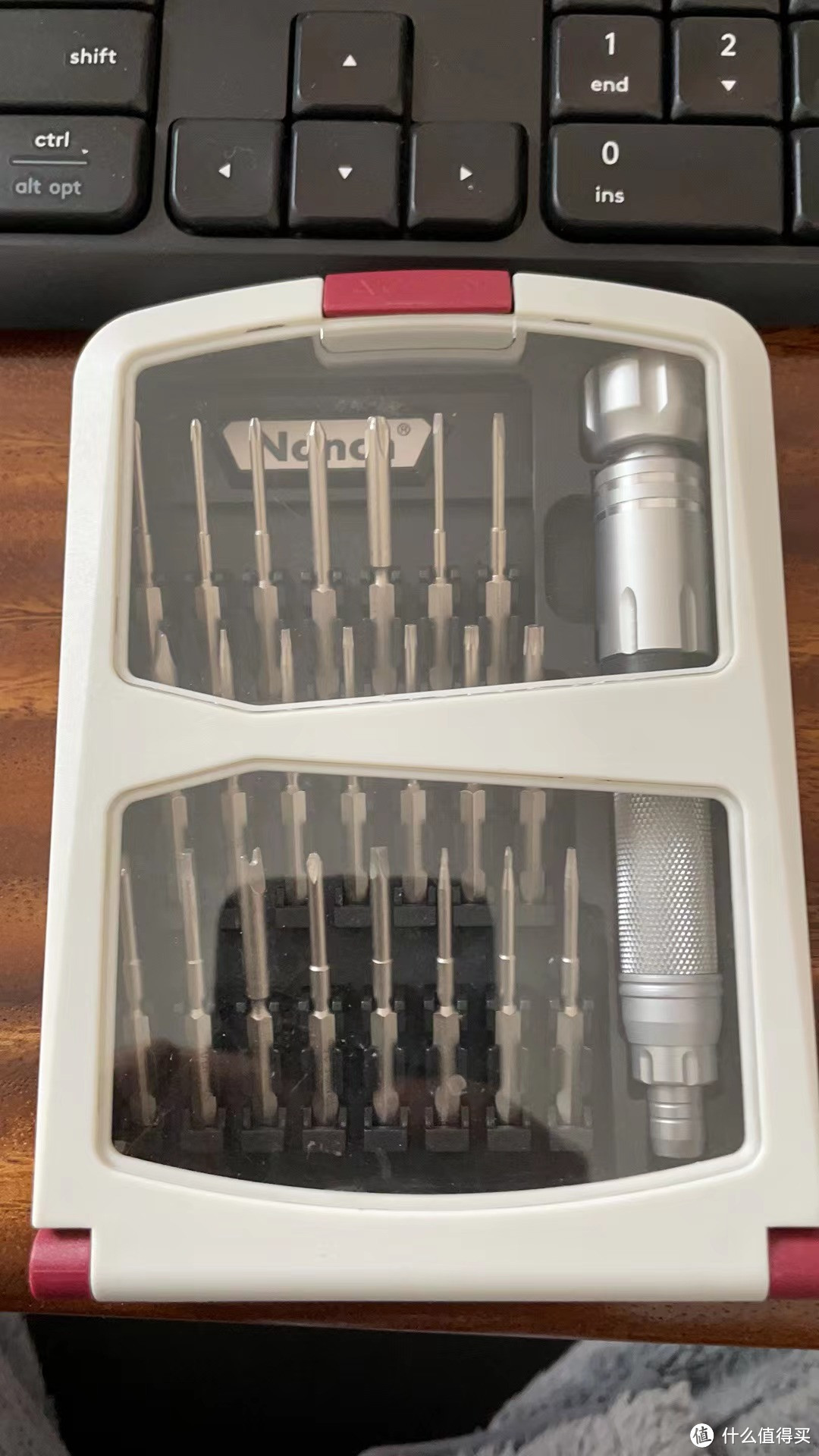 各种螺丝一套搞定
各种螺丝一套搞定 祖传老镊子精细活用
祖传老镊子精细活用 内部粘贴越热越牢固
内部粘贴越热越牢固 屏幕外框粘贴
屏幕外框粘贴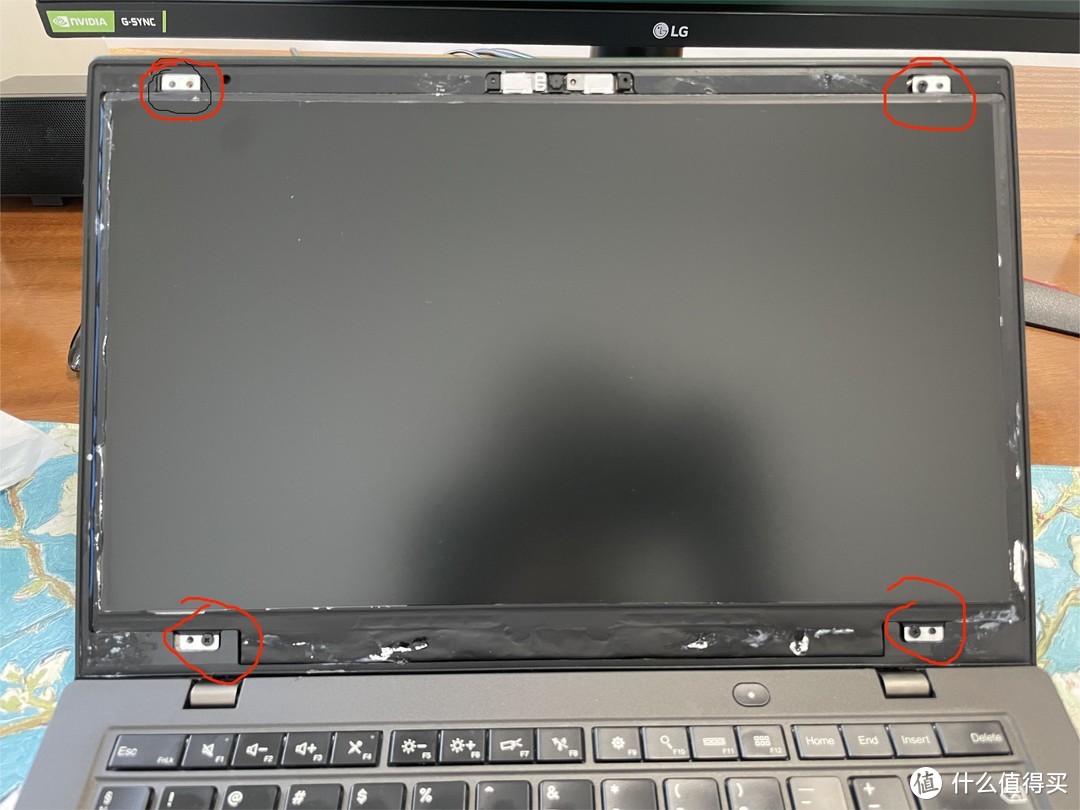
 屏幕排线抠开就可以取下显示屏
屏幕排线抠开就可以取下显示屏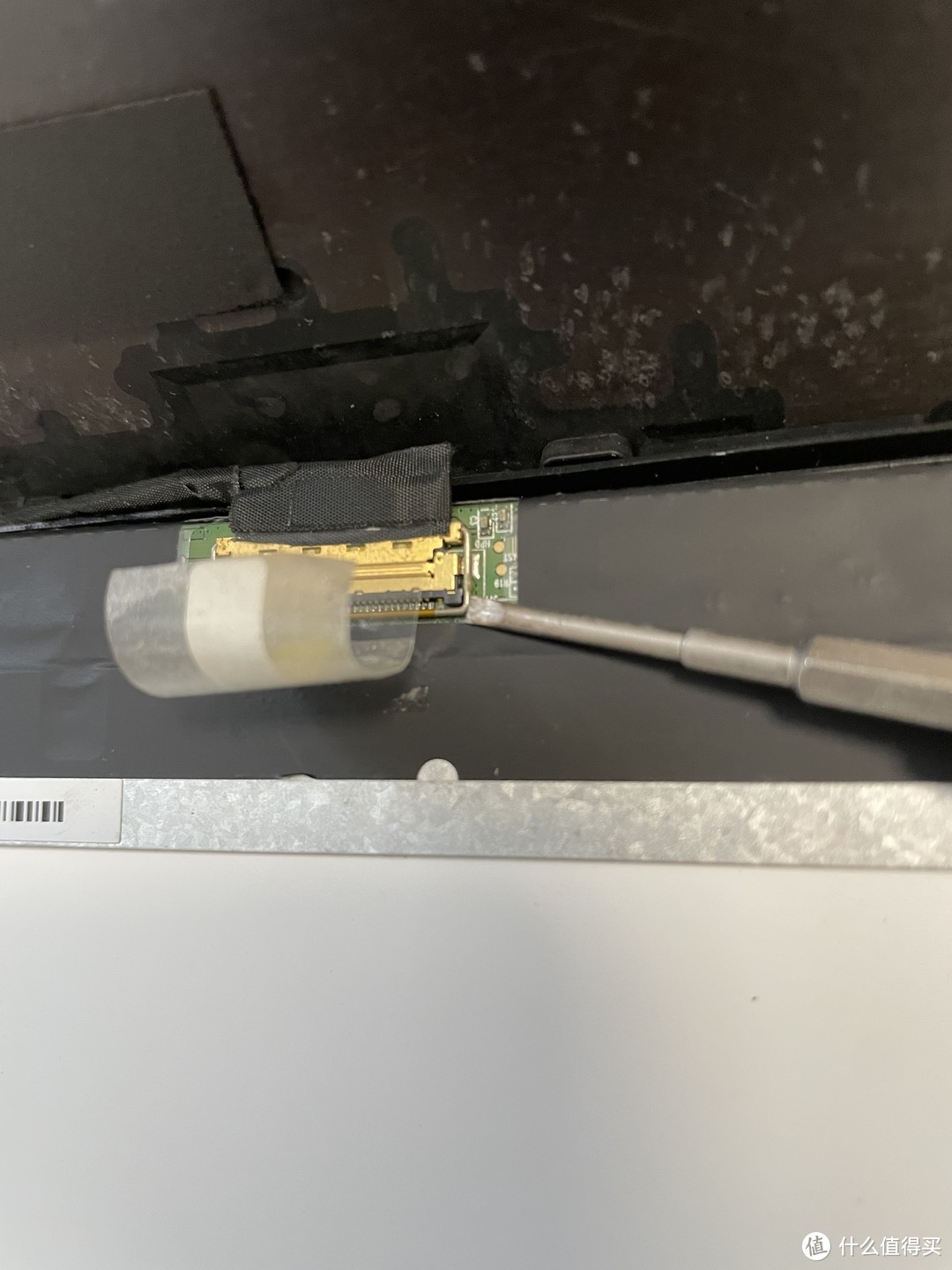 铁丝卡子撬开就可以
铁丝卡子撬开就可以
 取下排线取下摄像头
取下排线取下摄像头 新旧摄像头对比 配件很便宜10来块钱
新旧摄像头对比 配件很便宜10来块钱 重新粘贴好固定,后来我发现黑色和金属贴纸胶不粘了框子在这块会翘起来,我又拆掉全部用3M泡沫胶粘上才解决,所以这块原来的胶和缓震贴全部去掉换成3m泡沫胶比较牢固持久
重新粘贴好固定,后来我发现黑色和金属贴纸胶不粘了框子在这块会翘起来,我又拆掉全部用3M泡沫胶粘上才解决,所以这块原来的胶和缓震贴全部去掉换成3m泡沫胶比较牢固持久



 光溜溜的键盘
光溜溜的键盘 键盘螺丝
键盘螺丝





